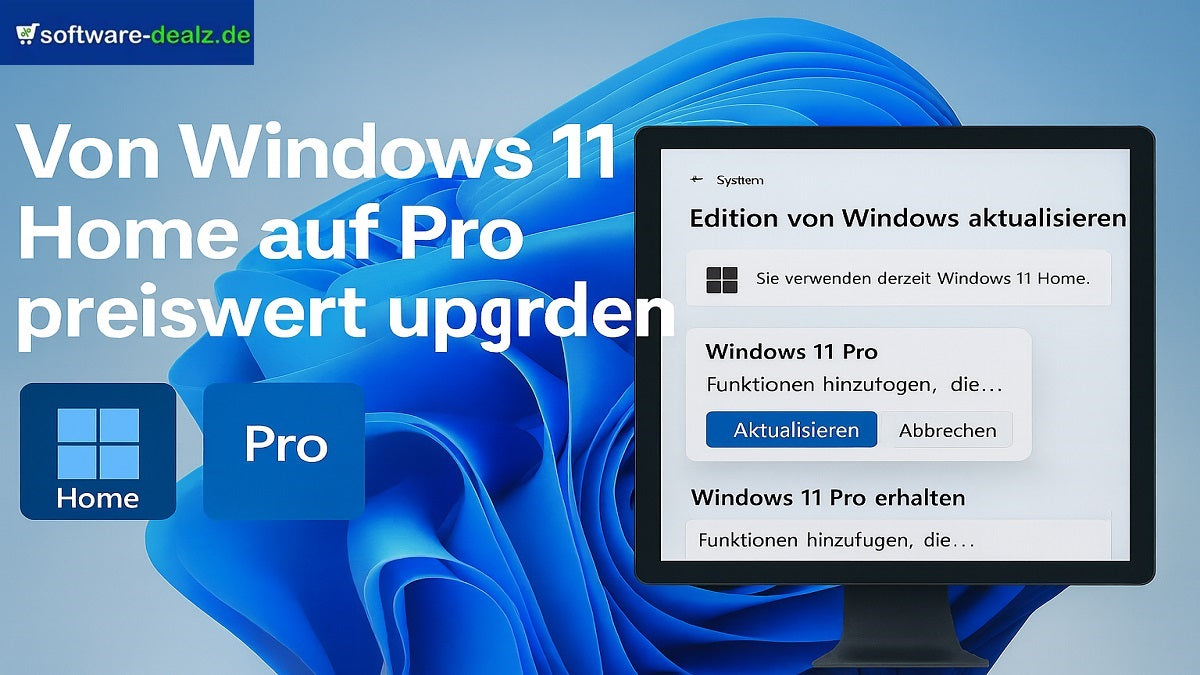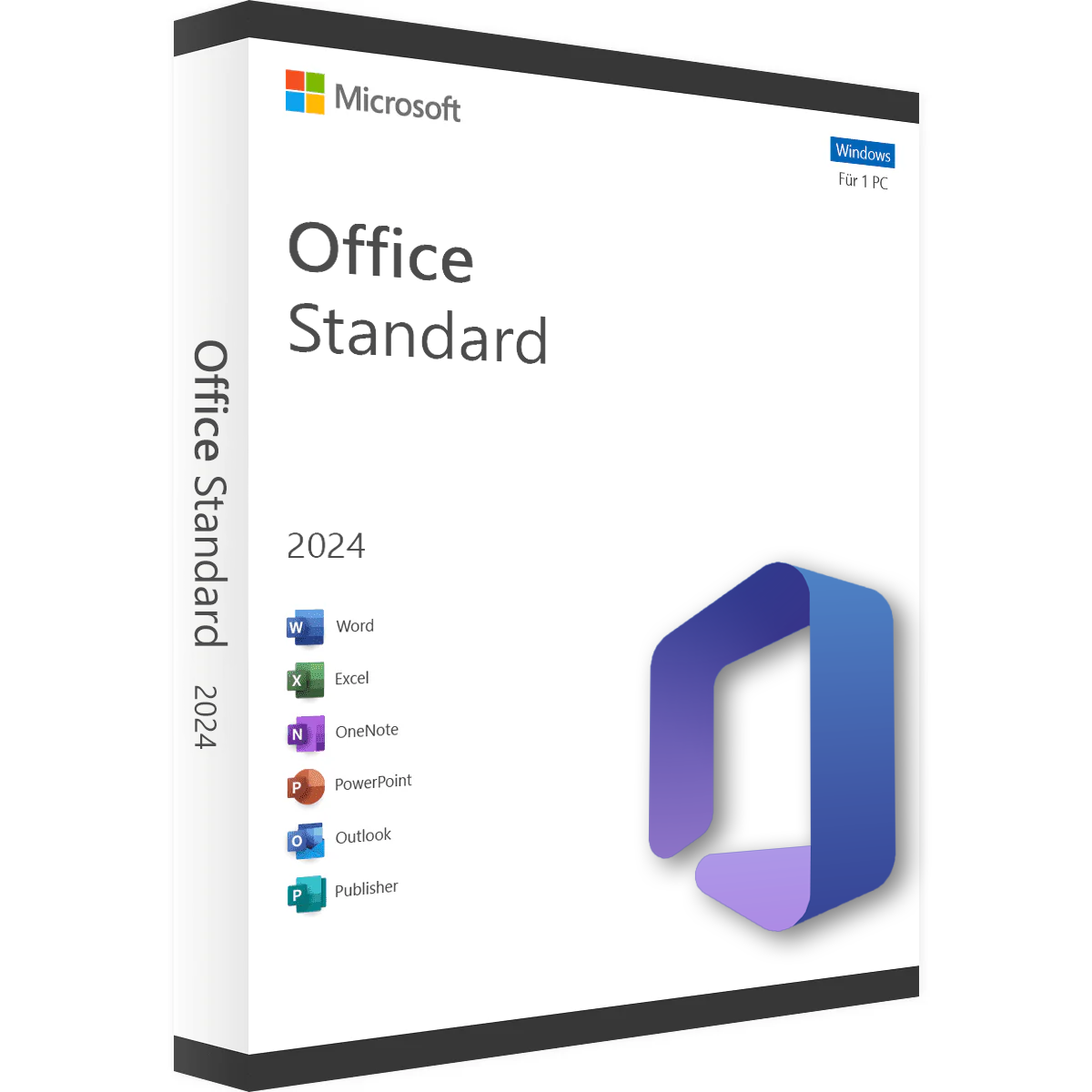Das Upgrade von Windows 11 Home auf Pro muss nicht teuer sein – und in unserem Expertenleitfaden zeigen wir Ihnen genau, wie Sie den Wechsel sicher, schnell und zum bestmöglichen Preis durchführen. Als zertifizierte Software-Spezialisten helfen wir Ihnen, alle Pro-Funktionen wie BitLocker, Remote Desktop und erweiterte Sicherheitsoptionen freizuschalten, ohne für überteuerte Lizenzen zu zahlen. In diesem Artikel erfahren Sie die zuverlässigsten Upgrade-Methoden, die besten Key-Anbieter sowie echte Spartipps, die bereits tausende Nutzer erfolgreich nutzen. Wenn Sie die Sicherheit, Leistung und Produktivität Ihres PCs steigern möchten, machen unsere Schritt-für-Schritt-Anleitungen das Upgrade kinderleicht – und wir zeigen Ihnen die günstigsten Windows 11 Pro Angebote, die heute verfügbar sind.
Microsofts voller Preis von €145-€259 für das Upgrade von Windows 11 Home auf Pro zu zahlen, fühlt sich wie Wegelagerei an, besonders wenn Sie bereits eine lizenzierte Version von Windows verwenden. Die gute Nachricht? Sie müssen nicht zu viel bezahlen. Es gibt mehrere legitime, kostengünstige Methoden, um die leistungsstarken Funktionen von Windows 11 Pro freizuschalten – einschließlich BitLocker-Verschlüsselung, Remotedesktop, Gruppenrichtlinienverwaltung und erweiterte Sicherheitstools – ohne Ihr Budget zu sprengen.
In diesem umfassenden Leitfaden zeige ich Ihnen, wie Sie Windows 11 Home auf Pro aktualisieren können für nur €14,90-€29,90 über autorisierte Kanäle und dabei 70-85% im Vergleich zu Microsofts offizieller Preisgestaltung sparen. Ob Sie ein Kleinunternehmer sind, der professionelle Funktionen benötigt, ein Power-User, der mehr Kontrolle über Ihr System wünscht, oder jemand, der einfach das beste Preis-Leistungs-Verhältnis möchte – dieser Leitfaden deckt alle legitimen Wege ab, um heute Ihre günstige Windows 11 Pro Lizenz zu erhalten.
Schnellantwort: Beste Möglichkeiten zum Upgrade ohne Überzahlung
Sie können legitim von Windows 11 Home auf Pro für €14,90-€49,90 anstatt Microsofts €145-€259 Verkaufspreis durch diese verifizierten Methoden aktualisieren:
- Autorisierte Drittanbieter-Händler, die OEM-Lizenzen anbieten (€14,90-€29,90)
- Bildungsrabatte für Studenten und Pädagogen (€49,90-€79,90)
- Wiederverwendung vorhandener Windows 10 Pro-Schlüssel (kostenlos, wenn Sie einen haben)
- Saisonale Microsoft Store-Verkäufe (typischerweise 20-30% Rabatt, Preise auf €100-€180)
Die beliebteste und kostengünstigste Option ist der Kauf eines OEM-Produktschlüssels von seriösen Plattformen wie Software-Dealz.de, die echte Lizenzen zu einem Bruchteil von Microsofts Preis mit sofortiger digitaler Lieferung und Kundensupport anbieten.
Warum aktualisieren? Windows 11 Home vs Pro Funktionen verstehen
Bevor wir uns damit befassen, wie man kostengünstig aktualisiert, sollten wir feststellen, ob Sie tatsächlich Windows 11 Pro benötigen. Nicht jeder benötigt die erweiterten Funktionen, die mit der Pro-Version geliefert werden, und das Verständnis der Unterschiede wird Ihnen helfen, eine fundierte Entscheidung darüber zu treffen, ob die Kosten für das Windows 11 Pro-Upgrade für Ihren Anwendungsfall gerechtfertigt sind.
Hauptfunktionen exklusiv für Windows 11 Pro
Windows 11 Pro enthält mehrere Funktionen auf Unternehmensniveau, auf die Home-Benutzer keinen Zugriff haben. Die wichtigsten Ergänzungen umfassen:
- BitLocker-Laufwerkverschlüsselung – Vollständige Festplattenverschlüsselung zum Schutz Ihrer sensiblen Daten vor unbefugtem Zugriff
- Remotedesktopprotokoll (RDP) – Greifen Sie von überall auf der Welt sicher auf Ihren PC zu
- Windows Sandbox – Isolierte Umgebung zum Testen verdächtiger Dateien, ohne Ihr Hauptsystem zu gefährden
- Hyper-V-Virtualisierung – Führen Sie virtuelle Maschinen direkt auf Ihrem Computer für Tests oder Entwicklung aus
- Gruppenrichtlinien-Editor – Granulare Kontrolle über Systemeinstellungen und Sicherheitsrichtlinien
- Azure AD-Beitritt – Verbinden Sie sich nahtlos mit Unternehmensnetzwerken und Cloud-Diensten
- Zugewiesener Zugriff (Kioskmodus) – Sperren Sie Geräte, um nur bestimmte Anwendungen auszuführen
- Windows Update für Unternehmen – Kontrollieren Sie, wann und wie Updates installiert werden
Für detaillierte Informationen zu allen Pro-Funktionen lesen Sie unseren vollständigen Windows 11 Pro Leitfaden zu Funktionen und Vorteilen.
| Funktion | Windows 11 Home | Windows 11 Pro |
|---|---|---|
| BitLocker-Verschlüsselung | Nein | Ja |
| Remotedesktop (Host) | Nein | Ja |
| Gruppenrichtlinien-Editor | Nein | Ja |
| Hyper-V-Virtualisierung | Nein | Ja |
| Windows Sandbox | Nein | Ja |
| Zugewiesener Zugriff | Nein | Ja |
| Azure AD-Beitritt | Nein | Ja |
| Windows Update für Unternehmen | Nein | Ja |
| Maximale RAM-Unterstützung | 128 GB | 2 TB |
Wer braucht eigentlich Windows 11 Pro?
Sie sollten ein Upgrade auf Pro in Betracht ziehen, wenn Sie in eine dieser Kategorien fallen:
- Kleinunternehmer, die Corporate Domains beitreten und mehrere Geräte verwalten müssen
- IT-Profis oder Entwickler, die Virtualisierungsfunktionen für Testumgebungen benötigen
- Remote-Arbeiter, die über Remotedesktop von zu Hause aus auf ihren Bürocomputer zugreifen müssen
- Sicherheitsbewusste Benutzer, die vollständige Festplattenverschlüsselung (BitLocker) für sensible Dateien wünschen
- Power-User, die vollständige Kontrolle über die Planung von Windows-Updates und Systemrichtlinien wünschen
- Freelancer und Berater, die vertrauliche Kundendaten verarbeiten, die Verschlüsselung erfordern
Für einen detaillierten Vergleich, der Ihnen bei Ihrer Entscheidung hilft, lesen Sie unseren vollständigen Windows 11 Pro vs Home Funktionsvergleich. Wenn Sie derzeit Windows 10 Pro verwenden und überlegen, ob Sie auf Windows 11 Pro aktualisieren sollen, bietet unser Windows 11 vs Windows 10 Pro Migrationsleitfaden umfassende Einblicke in die Vorteile und den Migrationsprozess.
Fazit: Gelegenheitsnutzer, die hauptsächlich im Web surfen, Inhalte streamen und grundlegende Produktivitätssoftware verwenden, werden das Fehlen von Pro-Funktionen normalerweise nicht bemerken. Wenn jedoch eine der oben genannten exklusiven Funktionen Ihren Arbeitsablauf oder Ihre Sicherheitslage verbessern würde, wird das Upgrade auf Windows 11 Pro zu einer lohnenden Investition – besonders wenn Sie es für unter €30 erhalten können.
Offizielle Microsoft Upgrade-Kostenaufschlüsselung
Microsoft bietet das Windows 11 Pro-Upgrade über mehrere Kanäle an, aber keiner von ihnen ist besonders budgetfreundlich. Das Verständnis der offiziellen Preisstruktur hilft Ihnen, zu schätzen, wie viel Sie durch alternative legitime Methoden sparen können.
Microsoft Store-Preise
Der Windows 11 Pro-Preis über den offiziellen Microsoft Store in Deutschland und Europa liegt typischerweise wie folgt:
- Upgrade-Lizenz (Home auf Pro): €145-€149
- Vollständige Einzelhandelslizenz (eigenständig): €259-€279
- Boxed/USB-Version: €289-€309
Diese "Upgrade"-Lizenz überführt speziell Ihre vorhandene Windows 11 Home-Installation auf Pro, wobei Ihre Dateien, Apps und Einstellungen erhalten bleiben. Die vollständige Einzelhandelslizenz enthält Installationsmedien und kann zwischen Computern übertragen werden – im Gegensatz zu OEM-Lizenzen, die typischerweise an ein einzelnes Motherboard gebunden sind.
Wofür Sie eigentlich bezahlen
Microsofts Premium-Preisgestaltung spiegelt mehrere Faktoren wider:
- Laufende Entwicklungs- und Supportkosten
- Der Wert von Sicherheitsfunktionen auf Unternehmensniveau
- Bequemlichkeit des Kaufs direkt von der Quelle mit garantierter Authentizität
- Microsofts Kundensupport-Infrastruktur
- Regelmäßige Sicherheitsupdates und Funktionsverbesserungen
- Garantiegestützte Lizenz mit rechtlichen Garantien
Es ist jedoch wichtig zu verstehen, dass Microsoft nicht der einzige legitime Verkäufer von Windows-Lizenzen ist. Genau wie Sie echte Software von autorisierten Einzelhändlern zu reduzierten Preisen kaufen können, sind Windows 11 Pro-Lizenzen über verschiedene legale Kanäle zu erheblich reduzierten Kosten verfügbar. Die Software selbst ist identisch – Sie vermeiden einfach Microsofts Einzelhandelsaufschlag, indem Sie von autorisierten Windows 11 Betriebssystem-Händlern kaufen.
Für Unternehmen, die Volumenlizenzen in Betracht ziehen, erkunden Sie die Unternehmenslösungen und Geschäftsfunktionen, die in Windows 11 Pro verfügbar sind, dieVolumenlizenzierungsoptionen mit zusätzlichen Rabatten bieten können.
Methode 1: Autorisierte Drittanbieter-Händler – Die beste Werteoption
Dies ist zweifellos die beliebteste und kostengünstigste Methode zum Upgrade auf Windows 11 Pro ohne Überzahlung. Autorisierte Drittanbieter-Händler bieten echte OEM-Lizenzen zu 70-85% weniger als Microsofts Einzelhandelspreise und bieten außergewöhnlichen Wert, während sie vollständig legitim und legal bleiben.
OEM- vs. Einzelhandelslizenzen verstehen
Bevor Sie von Drittanbietern kaufen, ist es entscheidend, den Unterschied zwischen OEM (Original Equipment Manufacturer) und Einzelhandelslizenzen zu verstehen:
OEM-Lizenzen:
- Ursprünglich an Computerhersteller verkauft, die Windows auf neuen Geräten vorinstallieren
- Typischerweise an die spezifische Hardware gebunden, auf der sie zuerst aktiviert werden
- Technisch nicht übertragbar auf einen neuen Computer, wenn Sie Ihr Motherboard aufrüsten
- Voll funktionsfähig mit allen gleichen Updates wie Einzelhandelslizenzen
- Preisspanne: €14,90-€29,90
- Perfekt für die meisten Benutzer, die planen, Windows auf ihrem aktuellen Computer zu verwenden
Einzelhandelslizenzen:
- Teurer, bieten aber größere Flexibilität
- Können bei Bedarf auf einen anderen Computer übertragen werden
- Kommt mit USB-Installationsmedien (in verpackten Versionen)
- Beinhaltet Telefonsupport von Microsoft
- Preisspanne: €145-€309
Für die überwiegende Mehrheit der Benutzer, die planen, Windows 11 Pro auf ihrem aktuellen Computer zu verwenden, bieten OEM-Lizenzen identische Funktionalität zu einem Bruchteil der Kosten.
Wo Sie legitime günstige Windows 11 Pro-Schlüssel kaufen können
Software-Dealz.de zeichnet sich als zuverlässige Quelle für erschwingliche Windows 11 Pro-Lizenzen aus. Ihre Windows 11 Professional Betriebssystem-Produktseite bietet echte OEM-Schlüssel mit diesen Vorteilen:
- Preis: Ab €14,90-€29,90 (im Vergleich zu Microsofts €145-€259)
- Sofortige digitale Lieferung: Schlüssel werden innerhalb von 5-15 Minuten nach dem Kauf per E-Mail gesendet
- Zahlungsoptionen: PayPal, Kreditkarte, SEPA und andere sichere Methoden
- Kundensupport: Deutscher und englischer Support per E-Mail und Telefon
- Geld-zurück-Garantie: Volle Rückerstattung, wenn die Aktivierung fehlschlägt (selten bei echten Schlüsseln)
- Geschäftsregistrierung: Legitimes deutsches Unternehmen mit transparenten Kontaktinformationen
Die Plattform bietet auch das Standard-Windows 11 Home Betriebssystem für diejenigen, die neu anfangen, und macht es einfach, Preise zu vergleichen und die richtige Edition für Ihre Bedürfnisse zu wählen.
Wie Sie die Legitimität überprüfen
Beim Kauf von einem Drittanbieter achten Sie auf diese Legitimitätsindikatoren:
- Sichere HTTPS-Websites mit ordnungsgemäßen SSL-Zertifikaten
- Klare Kontaktinformationen einschließlich physischer Adresse und Telefonnummern
- Echte Kundenbewertungen mit sowohl positivem als auch negativem Feedback (alle 5-Sterne-Bewertungen sind verdächtig)
- Transparente Rückgaberichtlinien, die auf der Website klar angegeben sind
- Geschäftsregistrierungsdetails, die den legitimen Firmenstatus zeigen
- Professionelles Website-Design ohne Rechtschreibfehler oder schlechte Übersetzung
- Mehrere Zahlungsoptionen einschließlich sicherer Methoden wie PayPal
Seriöse Verkäufer wie Software-Dealz.de zeigen all diese Elemente prominent an und geben Ihnen Vertrauen in Ihren Kauf.
Sobald Sie Ihren Produktschlüssel erhalten, können Sie dessen Authentizität überprüfen, indem Sie versuchen, über die Windows-Einstellungen zu aktivieren. Echte Schlüssel werden sofort aktiviert und bestehen Microsofts Validierungsprüfungen. Wenn Sie auf Probleme stoßen, führt Sie unser Leitfaden zur Windows 11 Pro-Produktschlüsselaktivierung durch den vollständigen Prozess, während Tipps zur Fehlerbehebung in unserem Windows 11 Pro-Aktivierungsfehler-Lösungsleitfaden verfügbar sind.
Preisvergleich: Echte Einsparungen im Detail
Lassen Sie uns die tatsächlichen Einsparungen aufschlüsseln, die Sie erzielen können:
| Quelle | Preis (EUR) | Ersparnis | Lizenztyp |
|---|---|---|---|
| Microsoft Store | €145-€149 | - | Upgrade |
| Microsoft Einzelhandel | €259-€279 | - | Volllizenz |
| Software-Dealz.de | €14,90-€29,90 | 85-90% Rabatt | OEM |
| Bildungsrabatt | €49,90-€79,90 | 45-65% Rabatt | Student/Edu |
| Saisonale Verkäufe | €100-€180 | 30-40% Rabatt | Einzelhandel |
Das sind potenziell €130-€245 an Einsparungen für genau dieselbe Software mit identischer Funktionalität. Für Unternehmen oder Familien, die mehrere Lizenzen benötigen, multiplizieren sich diese Einsparungen erheblich:
- 5 Lizenzen: Sparen Sie €650-€1.225
- 10 Lizenzen: Sparen Sie €1.300-€2.450
- 25 Lizenzen: Sparen Sie €3.250-€6.125
Und wenn Sie auch Ihre Produktivitätssuite aktualisieren möchten, erwägen Sie die Bündelung mit Microsoft Office 2024 Professional Plus (€39,90-€79,90 vs. Microsofts €579) oder der erschwinglicheren Microsoft Office 2024 Standard-Version (€29,90-€59,90 vs. Microsofts €349) für zusätzliche massive Einsparungen.
Methode 2: Bildungs- und Organisationsrabatte
Studenten, Pädagogen und Mitarbeiter bestimmter Organisationen können sich für legitime Rabatte direkt von Microsoft oder über ihre Institutionen qualifizieren. Obwohl nicht so dramatisch reduziert wie OEM-Schlüssel von Drittanbietern, bieten diese Optionen immer noch erhebliche Einsparungen gegenüber den Einzelhandelspreisen.
Microsoft Education Store
Studenten und Pädagogen mit gültigen .edu-E-Mail-Adressen oder Immatrikulationsnachweis können auf den Microsoft Education Store zugreifen, der typischerweise bietet:
- Windows 11 Pro Education Edition: €49,90-€79,90 (im Vergleich zu €145-€259 Einzelhandel)
- Rabatt: Ungefähr 45-65% Rabatt auf Einzelhandelspreise
- Lizenztyp: Oft vollständige Einzelhandelslizenzen (übertragbar auf zukünftige Computer)
- Support: Gleicher Microsoft-Support wie Einzelhandelskunden
Berechtigungsvoraussetzungen:
- Derzeit eingeschriebener Student an einer akkreditierten Universität, Hochschule oder Berufsschule
- Fakultätsmitglied oder Personal an einer Bildungseinrichtung
- Gültige .edu-E-Mail-Adresse oder Immatrikulationsnachweis über SheerID
- Altersanforderung: typischerweise 13 Jahre oder älter
Um die Berechtigung zu überprüfen, besuchen Sie den Microsoft Education Store (education.microsoft.com) und verifizieren Sie Ihren Status über deren automatisiertes System. Die auf diese Weise erhaltenen Lizenzen sind oft vollständige Einzelhandelslizenzen (nicht OEM), was bedeutet, dass sie auf zukünftige Computer übertragen werden können, selbst nachdem Sie Ihren Abschluss gemacht haben – ein erheblicher Vorteil gegenüber OEM-Lizenzen.
Organisatorische Volumenlizenzierung
Wenn Ihr Arbeitgeber Microsoft 365 Business verwendet oder eine Volumenlizenzvereinbarung mit Microsoft hat, können Sie möglicherweise für diese Programme berechtigt sein:
Home Use Program (HUP):
- Ermäßigte oder kostenlose Windows-Lizenzen für persönliche Geräte von Mitarbeitern
- Typischerweise €49,90-€99,90 für Windows 11 Pro
- Erkundigen Sie sich bei Ihrer IT-Abteilung nach der Berechtigung
Software Assurance-Vorteile:
- Unternehmen mit aktiver Software Assurance können Lizenzen auf Mitarbeiter erweitern
- Kann kostenlose oder stark ermäßigte Heimnutzungsrechte beinhalten
- Kontaktieren Sie den Microsoft-Kontomanager Ihrer Organisation
Mitarbeiterkaufprogramme:
- Einige Unternehmen erstatten Mitarbeitern notwendige Software-Käufe
- Es lohnt sich zu fragen, ob Ihr Windows 11 Pro-Upgrade als Geschäftsausgabe abgedeckt werden könnte
- Besonders relevant, wenn Sie remote arbeiten oder Ihren persönlichen Computer für Arbeitsaufgaben verwenden
Methode 3: Windows 10 Pro-Schlüssel wiederverwenden – Die kostenlose Option
Wenn Sie zuvor Windows 10 Pro gekauft haben oder einen alten Windows 10 Pro-Produktschlüssel herumliegen haben, haben Sie Glück. Microsoft hat Windows 11 so konzipiert, dass es gültige Windows 10-Produktschlüssel für die Aktivierung akzeptiert, was dies möglicherweise zur einzigen Methode macht, die absolut nichts kostet.
Kompatibilität und Anforderungen
Schlüsselkompatibilität:
- Windows 10 Pro-Einzelhandelsschlüssel funktionieren nahtlos mit Windows 11 Pro
- Windows 10 Pro-Digital-Lizenzschlüssel sind vollständig kompatibel
- Sogar ungenutzte Windows 10 Pro-Schlüssel können direkt auf Windows 11 Pro aktiviert werden
- Windows 10 Pro OEM-Schlüssel funktionieren typischerweise (obwohl offiziell an die ursprüngliche Hardware gebunden)
- Windows 10 Home-Schlüssel werden NICHT auf Windows 11 Pro upgraden (nur auf Home)
Diese Rückwärtskompatibilität wurde absichtlich in Windows 11 eingebaut, um den Übergang für Benutzer zu erleichtern, die von Windows 10 upgraden. Bevor Sie diese Methode versuchen, stellen Sie sicher, dass Ihre Hardware die Anforderungen von Windows 11 erfüllt, indem Sie unseren Windows 11 Pro Kompatibilitäts- und Hardware-Anforderungsleitfaden lesen.
Mindestanforderungen:
- Prozessor: 1 GHz oder schneller mit 2+ Kernen auf kompatiblem 64-Bit-Prozessor
- RAM: 4 GB Minimum
- Speicher: 64 GB oder größer
- System-Firmware: UEFI, Secure Boot-fähig
- TPM: Trusted Platform Module (TPM) Version 2.0
- Grafikkarte: DirectX 12-kompatibel mit WDDM 2.0-Treiber
- Display: HD (720p)-Auflösung, 9" oder größerer Monitor
Die häufigsten Kompatibilitätshindernisse sind TPM 2.0-Anforderungen und bestimmte CPU-Generationseinschränkungen, obwohl Workarounds für einige Szenarien existieren.
So verwenden Sie Ihren alten Windows 10 Pro-Schlüssel
Der Prozess ist unkompliziert und dauert nur 5-10 Minuten:
Wenn Sie derzeit Windows 11 Home ausführen:
- Navigieren Sie zu Einstellungen > System > Aktivierung
- Klicken Sie unter dem Upgrade-Abschnitt auf "Product Key ändern"
- Geben Sie Ihren 25-stelligen Windows 10 Pro-Schlüssel ein
- Klicken Sie auf "Weiter" und warten Sie auf die Validierung (10-30 Sekunden)
- Windows lädt automatisch Pro-Funktionen herunter
- Ihr System wird neu gestartet und auf Windows 11 Pro aktualisiert
Wenn Sie eine frische Windows 11-Installation durchführen:
- Laden Sie Windows 11-Installationsmedien von Microsofts offizieller Website herunter
- Geben Sie während des Setups, wenn Sie nach einem Produktschlüssel gefragt werden, Ihren Windows 10 Pro-Schlüssel ein
- Das Installationsprogramm erkennt ihn als gültig und installiert Windows 11 Pro direkt
- Schließen Sie den Setup-Prozess normal ab
Windows validiert den Schlüssel mit Microsofts Servern und aktualisiert Ihre Installation sofort auf Windows 11 Pro, ohne dass eine vollständige Neuinstallation oder Datenverlust erforderlich ist, wenn er legitim ist.
Alte Produktschlüssel finden
Viele Menschen haben legitime Windows 10 Pro-Schlüssel, die sie vergessen haben. Überprüfen Sie diese Orte:
- Physische Verpackung, wenn Sie eine Einzelhandelsbox gekauft haben (Schlüssel auf Karte oder Etikett gedruckt)
- E-Mail-Belege von digitalen Käufen (durchsuchen Sie Ihren Posteingang nach "Microsoft", "Windows" oder "Produktschlüssel")
- Microsoft-Konto, das mit Ihrer vorherigen Windows 10-Digital-Lizenz verknüpft ist (account.microsoft.com/devices)
- Schlüssel-Such-Dienstprogramme wie ProduKey oder Magical Jelly Bean KeyFinder auf Ihrer aktuellen Windows 10-Installation
- Systemdokumentation, wenn Windows auf einem gekauften Computer vorinstalliert war
- IT-Abteilungsaufzeichnungen, wenn der Computer von Ihrem Arbeitgeber oder Ihrer Schule ausgegeben wurde
Hinweis: Wenn Ihr Windows 10 Pro eine digitale Lizenz war, die mit Ihrem Microsoft-Konto verknüpft war und nicht ein Produktschlüssel, müssen Sie sich möglicherweise mit demselben Microsoft-Konto bei Windows 11 anmelden, um die Lizenz automatisch zu übertragen.
Schritt-für-Schritt-Upgrade-Tutorial: Windows 11 Pro aktivieren
Sobald Sie Ihren Windows 11 Pro-Produktschlüssel über eine der oben genannten Methoden erhalten haben, ist der eigentliche Upgrade-Prozess von Windows 11 Home auf Pro bemerkenswert einfach und dauert nur 10-15 Minuten. Hier ist die vollständige Anleitung mit detaillierten Anweisungen.
Checkliste vor dem Upgrade
Bevor Sie beginnen, stellen Sie sicher, dass Sie haben:
- Stabile Internetverbindung – Das Upgrade erfordert das Herunterladen von Dateien von Microsoft (ca. 100-300 MB)
- Aktuelles Windows 11 Home vollständig aktualisiert – Gehen Sie zu Windows Update und installieren Sie alle ausstehenden Updates
- Sicherung wichtiger Dateien – Als Vorsichtsmaßnahme, obwohl das Upgrade Ihre Daten nicht beeinträchtigen sollte
- 25-stelliger Produktschlüssel bereit – Halten Sie ihn zum Kopieren/Einfügen oder Eintippen bereit
- Administratorzugriff – Sie müssen als Administrator angemeldet sein
- Stromversorgung angeschlossen – Bei Laptops anschließen, um Unterbrechungen während des Upgrades zu vermeiden
Detaillierte Upgrade-Schritte
Schritt 1: Windows-Einstellungen öffnen
Drücken Sie gleichzeitig Windows-Taste + I oder klicken Sie auf die Schaltfläche Start und wählen Sie das Zahnradsymbol (Einstellungen).
Schritt 2: Zu Aktivierungseinstellungen navigieren
- Klicken Sie in den Einstellungen auf "System" in der linken Seitenleiste
- Scrollen Sie nach unten und klicken Sie auf "Aktivierung"
- Sie sehen Ihre aktuelle Edition als "Windows 11 Home" unter "Edition" aufgeführt
Schritt 3: Das Upgrade initiieren
- Suchen Sie nach dem Abschnitt mit der Bezeichnung "Aktualisieren Sie Ihre Windows-Edition"
- Klicken Sie auf "Product Key ändern" oder "Ändern" neben Ihrem aktuellen Produktschlüssel
- Wenn Sie diese Option nicht sehen, klicken Sie unter der Produktschlüsselanzeige auf "Ändern"
Schritt 4: Geben Sie Ihren Produktschlüssel ein
Ein Fenster erscheint, in dem Sie zur Eingabe eines Produktschlüssels aufgefordert werden:
- Geben Sie sorgfältig Ihren 25-stelligen Windows 11 Pro-Schlüssel ein oder fügen Sie ihn ein
- Format: XXXXX-XXXXX-XXXXX-XXXXX-XXXXX
- Überprüfen Sie auf Tippfehler – achten Sie besonders auf ähnliche Zeichen:
- Null (0) vs. Buchstabe O
- Eins (1) vs. Buchstabe I oder L
- Fünf (5) vs. Buchstabe S
- Klicken Sie auf "Weiter"
Schritt 5: Validierungsprozess
- Windows kontaktiert Microsofts Aktivierungsserver
- Sie sehen eine Meldung "Wird bearbeitet..." oder "Ihr Produktschlüssel wird überprüft"
- Dies dauert typischerweise 10-30 Sekunden, abhängig von der Internetgeschwindigkeit
- Wenn der Schlüssel gültig ist, sehen Sie eine Bestätigungsmeldung
Schritt 6: Pro-Funktionen herunterladen und installieren
- Windows bestätigt das Upgrade und beginnt mit der Installation von Windows 11 Pro-Funktionen
- Ihr Bildschirm kann kurz schwarz werden
- Der Fortschrittsindikator zeigt "Wird bearbeitet" oder eine prozentuale Fertigstellung an
- Dieser Prozess dauert im Durchschnitt 5-10 Minuten
- Schalten Sie Ihren Computer nicht aus und unterbrechen Sie diesen Prozess nicht
Schritt 7: Automatischer Neustart
- Ihr Computer wird automatisch ein- oder zweimal neu gestartet
- Sie sehen möglicherweise Meldungen wie:
- "Vorbereitung läuft"
- "Updates werden verarbeitet"
- "Schalten Sie Ihren Computer nicht aus"
- Jeder Neustart dauert 2-5 Minuten
Schritt 8: Verifizierung
Nach dem letzten Neustart:
- Melden Sie sich wieder bei Windows 11 an
- Navigieren Sie zurück zu Einstellungen > System > Aktivierung
- Überprüfen Sie, dass Ihre Edition jetzt "Windows 11 Pro" anzeigt
- Der Aktivierungsstatus sollte "Windows ist aktiviert" anzeigen
- Ihre digitale Lizenz sollte als "Aktiv" angezeigt werden
Für einen umfassenderen Installationsleitfaden mit Screenshots lesen Sie unser vollständiges Windows 11 Pro-Installationstutorial.
Häufige Probleme beheben
Problem: "Dieser Produktschlüssel hat nicht funktioniert"
Mögliche Ursachen und Lösungen:
- Tippfehler bei der Schlüsseleingabe – Überprüfen Sie jedes Zeichen, besonders 0/O, 1/I, 5/S
- Falscher Editionsschlüssel – Stellen Sie sicher, dass Sie einen Pro-Schlüssel haben, nicht einen Home-Schlüssel
- Bereits verwendeter Schlüssel – Kontaktieren Sie Ihren Verkäufer, wenn der Schlüssel neu sein sollte
- Regionskonflikt – Einige Schlüssel sind regionsspezifisch (selten)
Problem: "Windows 11 Pro-Upgrade hängt oder ist eingefroren"
Was zu tun ist:
- Geduldig warten – Einige Upgrades dauern auf älterer Hardware 20-30 Minuten
- Geben Sie ihm Zeit – Wenn es länger als 30 Minuten feststeckt, warten Sie weitere 30-60 Minuten
- Stromversorgung überprüfen – Stellen Sie sicher, dass der Laptop angeschlossen ist und nicht in den Ruhezustand wechselt
- Erzwungener Neustart als letztes Mittel – Halten Sie den Netzschalter 10 Sekunden lang gedrückt; Windows wird sicher zurückgesetzt
Für weitere Schritte zur Fehlerbehebung sehen Sie unseren Windows 11 Pro Probleme und Lösungsleitfaden.
Problem: "Dieser Schlüssel kann nicht zum Aktivieren dieser Edition verwendet werden"
Lösung:
- Dies bedeutet, dass Sie versuchen, einen Windows 11 Home-Schlüssel zum Aktivieren von Pro zu verwenden oder umgekehrt
- Überprüfen Sie, dass Sie den richtigen Editionsschlüssel von Ihrem Verkäufer gekauft haben
- Kontaktieren Sie den Verkäufer für einen Ersatz, wenn er die falsche Edition gesendet hat
Problem: Aktivierung erfolgreich, aber Pro-Funktionen erscheinen nicht
Lösungen:
- Starten Sie Ihren Computer neu – Ein zusätzlicher Neustart löst dies oft
- Windows-Features überprüfen – Einige Pro-Funktionen erfordern manuelle Aktivierung:
- Drücken Sie Windows-Taste + R
- Geben Sie "optionalfeatures" ein und drücken Sie die Eingabetaste
- Suchen Sie nach Hyper-V, Windows Sandbox usw.
- Aktivieren Sie die Kontrollkästchen und klicken Sie auf OK, um sie zu aktivieren
Problem: "Windows kann auf diesem Gerät nicht aktiviert werden"
Mögliche Ursachen:
- Keine Internetverbindung – Überprüfen Sie Ihre Netzwerkkonnektivität
- Firewall blockiert Aktivierung – Deaktivieren Sie vorübergehend die Firewall und versuchen Sie es erneut
- Server-Verzögerungen – Microsofts Server sind möglicherweise ausgelastet; versuchen Sie es in ein paar Stunden erneut
- Support kontaktieren – Verwenden Sie die Windows-Aktivierungsproblembehandlung oder kontaktieren Sie Ihren Schlüsselverkäufer
Maximieren Sie Ihre neue Windows 11 Pro-Installation
Herzlichen Glückwunsch! Sie haben erfolgreich auf Windows 11 Pro aktualisiert, ohne zu viel zu bezahlen. Stellen wir nun sicher, dass Sie den größten Nutzen aus Ihrer Investition ziehen, indem Sie Ihre neuen Pro-Funktionen ordnungsgemäß konfigurieren und optimieren.
Wesentliche Konfiguration nach dem Upgrade
1. BitLocker-Laufwerkverschlüsselung aktivieren
Schützen Sie Ihre Daten mit vollständiger Festplattenverschlüsselung:
- Navigieren Sie zu Einstellungen > Datenschutz und Sicherheit > Geräteverschlüsselung
- Oder suchen Sie nach "BitLocker" im Startmenü
- Klicken Sie auf "BitLocker aktivieren" für Ihr Systemlaufwerk (C:)
- Wählen Sie aus, wie Sie Ihr Laufwerk entsperren möchten: Passwort, PIN oder USB-Schlüssel
-
KRITISCH: Speichern Sie Ihren Wiederherstellungsschlüssel an:
- Ihrem Microsoft-Konto (empfohlen)
- Einem USB-Flash-Laufwerk
- Einer Datei auf einem anderen Laufwerk
- Auf Papier ausgedruckt
- Die Verschlüsselung dauert je nach Laufwerkgröße 20 Minuten bis 2 Stunden
- Ihr Computer bleibt während der Verschlüsselung verwendbar
Erfahren Sie mehr über Windows 11 Pro-Sicherheitsfunktionen für moderne Unternehmen.
2. Remotedesktop konfigurieren
Greifen Sie von überall auf Ihren PC zu:
- Suchen Sie nach "Remotedesktop-Einstellungen" im Startmenü
- Schalten Sie "Remotedesktop aktivieren" auf EIN
- Notieren Sie sich Ihren PC-Namen, der auf diesem Bildschirm angezeigt wird (Sie benötigen ihn zum Verbinden)
- Klicken Sie auf "Erweiterte Einstellungen" und konfigurieren Sie:
- Computer müssen Authentifizierung auf Netzwerkebene verwenden (empfohlen)
- PC für Verbindungen wach halten (für ständig zugänglichen Remote-Zugriff)
- Stellen Sie sicher, dass Ihre Firewall Remotedesktop-Verbindungen zulässt
- Erwägen Sie die Einrichtung eines starken Passworts oder die Verwendung von Windows Hello für die Sicherheit
3. Auf Gruppenrichtlinien-Editor zugreifen
Übernehmen Sie die Kontrolle über erweiterte Windows-Einstellungen:
- Drücken Sie Windows-Taste + R
- Geben Sie "gpedit.msc" ein und drücken Sie die Eingabetaste
- Der Lokale Gruppenrichtlinien-Editor wird geöffnet
- Nützliche Richtlinien zum Erkunden:
- Computerkonfiguration > Administrative Vorlagen > Windows Update
- Benutzerkonfiguration > Administrative Vorlagen > Systemsteuerung
- Computerkonfiguration > Windows-Einstellungen > Sicherheitseinstellungen
Für Leistungsoptimierung mit Gruppenrichtlinien und anderen Methoden lesen Sie unseren Windows 11 Pro Leistungsoptimierungsleitfaden.
4. Windows Sandbox aktivieren
Erstellen Sie eine sichere Testumgebung:
- Öffnen Sie das Startmenü und suchen Sie nach "Windows-Features"
- Wählen Sie "Windows-Features aktivieren oder deaktivieren"
- Scrollen Sie nach unten und aktivieren Sie "Windows Sandbox"
- Klicken Sie auf OK und starten Sie neu, wenn Sie dazu aufgefordert werden
- Finden Sie nach dem Neustart Windows Sandbox in Ihrem Startmenü
- Starten Sie es, um eine vollständig isolierte Windows-Umgebung zu erstellen
- Perfekt zum Testen verdächtiger Downloads, Ausprobieren neuer Software oder Öffnen unbekannter Dateien
- Alles innerhalb der Sandbox wird gelöscht, wenn Sie sie schließen
5. Hyper-V einrichten (für Entwickler und IT-Profis)
Führen Sie virtuelle Maschinen direkt unter Windows aus:
- Öffnen Sie "Windows-Features aktivieren oder deaktivieren" (wie oben)
- Aktivieren Sie "Hyper-V" (sowohl Hyper-V-Plattform als auch Hyper-V-Verwaltungstools)
- Starten Sie Ihren Computer neu
- Öffnen Sie Hyper-V-Manager aus dem Startmenü
- Erstellen Sie virtuelle Maschinen zum Testen anderer Betriebssysteme, Softwarekonfigurationen oder Entwicklungsumgebungen
Hinweis: Hyper-V erfordert:
- 64-Bit-Prozessor mit SLAT (Second Level Address Translation)
- 4 GB RAM Minimum (8+ GB empfohlen)
- Virtualisierung im BIOS/UEFI aktiviert
Mit den neuesten Funktionen auf dem Laufenden bleiben
Microsoft veröffentlicht regelmäßig Feature-Updates für Windows 11 Pro mit neuen Funktionen und Verbesserungen. Aktuelle Updates haben eingeschlossen:
- KI-gestützter Windows Copilot-Integration
- Erweiterte Snap-Layouts für Multitasking
- Verbesserte Sicherheit mit Windows Hello-Verbesserungen
- Bessere Leistung-Optimierungen
- Neue Barrierefreiheitsfunktionen
Das jüngste große Update brachte bedeutende Verbesserungen – erfahren Sie mehr in unserem Leitfaden zu den 9 neuen Funktionen des Windows 11 Oktober 2024-Updates, um sicherzustellen, dass Sie die neuesten Innovationen nutzen.
Um nach Updates zu suchen:
- Gehen Sie zu Einstellungen > Windows Update
- Klicken Sie auf "Nach Updates suchen"
- Installieren Sie alle verfügbaren Updates, um auf dem neuesten Stand zu bleiben
Empfohlene Software-Kombinationen
Wenn Sie umfangreich mit Tabellenkalkulationen und Datenanalyse arbeiten, sollten Sie Ihre Windows 11 Pro-Installation mit Folgendem kombinieren:
- Durchsuchen Sie die komplette Microsoft Excel-Kollektion für die Version, die am besten zu Ihren Anforderungen passt
- Microsoft Office 2024 Professional Plus – Vollständige Produktivitätssuite mit Word, Excel, PowerPoint, Outlook, Access und Publisher (€39,90-€79,90)
- Microsoft Office 2024 Standard – Wesentliche Office-Apps zu einem niedrigeren Preis (€29,90-€59,90)
Alles zu massiven Rabatten im Vergleich zu Microsofts offizieller Preisgestaltung verfügbar, genau wie Ihre Windows 11 Pro-Lizenz.
Was Sie vermeiden sollten: Betrug und Grauzonen-Warnungen
Obwohl es zahlreiche legitime Möglichkeiten gibt, günstige Windows 11 Pro-Lizenzen zu erhalten, ist das Internet auch voller Betrügereien und fragwürdiger Verkäufer. Das Verständnis der Risiken hilft Ihnen, verschwendetes Geld und potenzielle Sicherheitslücken zu vermeiden.
Warnsignale, auf die Sie achten sollten
Seien Sie äußerst vorsichtig, wenn Sie auf diese Warnzeichen stoßen:
- Absurd niedrige Preise ($2-€5) – Fast immer illegitime Volumenlizenzschlüssel oder gestohlene/betrügerische Schlüssel
- Keine Kontaktinformationen – Keine physische Adresse, Telefonnummer oder legitime E-Mail
- Keine Rückgaberichtlinie – Legitime Verkäufer bieten Rückerstattungen für nicht funktionierende Schlüssel
- Nicht nachverfolgbare Zahlungsmethoden – Erforderlich ist nur Kryptowährung, Überweisung oder Bargeld
- "Lebenslange" oder "unbegrenzte Nutzung"-Ansprüche – Irreführend; legitime Windows-Schlüssel funktionieren nicht so
- "Geknackte" oder "voraktivierte" Software – Raubkopien, die Malware enthalten können
- Inoffizielle Download-Quellen – Laden Sie niemals Windows ISOs von inoffiziellen Websites herunter
- Drucktaktiken – "Begrenzte Zeit", "nur noch 3 übrig", künstliche Dringlichkeit
- Schlechte Website-Qualität – Rechtschreibfehler, schlechtes Deutsch, unprofessionelles Design
- Anonyme Verkäufer – Keine Geschäftsregistrierung, "Max Mustermann" als Verkäufername
Die Risiken von Raubkopien und Software
Die Verwendung raubkopierter oder illegal erworbener Windows-Schlüssel birgt schwerwiegende Konsequenzen, die über die ethischen und rechtlichen Probleme hinausgehen:
Sicherheitsrisiken:
- Malware und Spyware – Raubkopierte Installationen enthalten oft schädlichen Code
- Sicherheitslücken – Blockiert vom Empfang kritischer Sicherheitsupdates
- Datendiebstahl – Keylogger und Trojaner können Passwörter und Finanzinformationen stehlen
- Hintertüren – Unbefugte Zugangspunkte für Hacker zur Kontrolle Ihres Systems
Funktionale Probleme:
- Plötzliche Deaktivierung – Microsoft blockiert aktiv betrügerische Schlüssel, oft ohne Warnung
- Update-Fehler – Unfähigkeit, Windows-Updates oder neue Funktionen zu erhalten
- Systeminstabilität – Modifizierte ISOs können Abstürze und Fehler verursachen
- Funktionseinschränkungen – Einige Pro-Funktionen funktionieren möglicherweise nicht ordnungsgemäß
Rechtliche und finanzielle Konsequenzen:
- Rechtliche Haftung – Softwarepiraterie ist illegal und kann zu Geldstrafen führen
- Geschäftsrisiken – Unternehmen, die raubkopierte Software verwenden, sind mit Audits und Strafen konfrontiert
- Versteckte Kosten – Datenschutzverletzungen und Ransomware-Wiederherstellung übersteigen bei weitem die Kosten für legitime Lizenzen
- Kein Support – Unfähigkeit, Hilfe von Microsoft oder legitimen Support-Kanälen zu erhalten
Die finanziellen Einsparungen eines "kostenlosen" Raubkopie-Schlüssels sind das Risiko nicht wert von Identitätsdiebstahl, Ransomware oder Systemkompromittierung. Legitime €14,90-€29,90 OEM-Schlüssel von autorisierten Verkäufern bieten echte Software ohne diese Risiken.
So überprüfen Sie echte Verkäufer
Bleiben Sie bei seriösen Plattformen, die eine etablierte Erfolgsbilanz haben. Hier ist, worauf Sie achten sollten:
- Transparente Geschäftsregistrierung – Firmendetails öffentlich verfügbar
- Physische Adresse und Telefonnummern – Echter Geschäftsstandort, den Sie überprüfen können
- Professioneller Kundensupport – Reaktionsschneller E-Mail- und Telefonsupport in mehreren Sprachen
- Echte Kundenbewertungen – Mischung aus positivem und negativem Feedback (alle perfekten Bewertungen sind verdächtig)
- Sichere Zahlungsabwicklung – PayPal, Kreditkarten, anerkannte Zahlungs-Gateways
- Klare Rückgaberichtlinie – Geld-zurück-Garantie für nicht funktionierende Schlüssel
- HTTPS/SSL-Sicherheit – Vorhängeschloss-Symbol in der Browser-Adressleiste
- Etablierte Online-Präsenz – Domain-Registrierungsdatum, Social-Media-Präsenz
- Transparente Preisgestaltung – Keine versteckten Gebühren oder Überraschungskosten
Software-Dealz.de zeigt alle diese Vertrauenswürdigkeitsindikatoren:
- Deutsche Geschäftsregistrierung mit transparenten Firmeninformationen
- Klare Kontaktdetails einschließlich physischer Adresse in Deutschland und Kundensupport-Telefon/E-Mail
- Echte Kundenbewertungen mit verifizierten Käufen und realistischem Feedback (nicht alle perfekten Bewertungen)
- Sichere Zahlungsoptionen über anerkannte deutsche und europäische Zahlungsabwickler
- Geld-zurück-Garantie, klar angegeben für nicht funktionierende Schlüssel
- Professionelle Website auf Deutsch und Englisch mit ordnungsgemäßer SSL-Sicherheit
- Jahre des Betriebs, die Kunden in ganz Deutschland und Europa bedienen
Recherchieren Sie jeden Verkäufer vor dem Kauf, indem Sie:
- Drittanbieter-Bewertungsseiten überprüfen wie Trustpilot, Google Reviews oder Trusted Shops
- Nach Beschwerden suchen über nicht funktionierende Schlüssel oder schlechten Kundenservice
- Geschäftsregistrierung überprüfen über offizielle Register
- Kundensupport testen, indem Sie Fragen vor dem Kauf stellen
- Rückgaberichtlinien sorgfältig lesen, um Ihre Schutzmaßnahmen zu verstehen
Nach dem Upgrade: Aktivierung und Verifizierung
Nach Abschluss Ihres Upgrades ist es wichtig zu bestätigen, dass Windows 11 Pro ordnungsgemäß aktiviert und echt ist. Dies stellt sicher, dass Sie weiterhin Updates erhalten und ohne Unterbrechung Zugriff auf alle Pro-Funktionen haben.
Ihren Aktivierungsstatus überprüfen
Befolgen Sie diese Schritte, um die erfolgreiche Aktivierung zu bestätigen:
Methode 1: Einstellungsmenü
- Öffnen Sie Einstellungen > System > Aktivierung
- Überprüfen Sie diese Indikatoren:
- Edition: Sollte "Windows 11 Pro" anzeigen
- Aktivierungsstatus: Sollte "Windows ist aktiviert" anzeigen
- Produktschlüssel: Teilweise angezeigt (die meisten Zeichen aus Sicherheitsgründen verborgen)
- Aktivierungsmethode: "Digitale Lizenz" oder "Digitale Lizenz mit Ihrem Microsoft-Konto verknüpft"
Methode 2: Befehlszeilen-Verifizierung
Für zusätzliche Bestätigung:
- Klicken Sie mit der rechten Maustaste auf die Start-Schaltfläche
- Wählen Sie Terminal (Admin) oder PowerShell (Admin)
- Geben Sie ein:
slmgr /xprund drücken Sie die Eingabetaste - Ein Popup-Fenster wird anzeigen: "Windows ist dauerhaft aktiviert"
Methode 3: Systeminformationen
- Drücken Sie Windows-Taste + R
- Geben Sie
msinfo32ein und drücken Sie die Eingabetaste - Suchen Sie nach "Betriebssystemname" – sollte "Microsoft Windows 11 Pro" anzeigen
- Überprüfen Sie "Produkttyp" – sollte "Professional" anzeigen
Wenn alle drei Methoden Windows 11 Pro mit aktivem Status bestätigen, war Ihr Upgrade erfolgreich!
Verknüpfen Sie Ihre Lizenz mit Ihrem Microsoft-Konto
Ich empfehle dringend, Ihre Windows 11 Pro-Digital-Lizenz mit Ihrem Microsoft-Konto zu verknüpfen, falls Sie dies noch nicht getan haben. Dies erstellt eine Cloud-Sicherung Ihrer Aktivierung und erleichtert die Reaktivierung von Windows nach Hardwareänderungen oder Neuinstallationen.
Vorteile der Verknüpfung:
- Cloud-Sicherung Ihres Aktivierungsstatus
- Einfache Reaktivierung nach Motherboard-Upgrades
- Übertragungsfähigkeit (für Einzelhandelslizenzen)
- Remote-Verwaltung über Ihr Microsoft-Konto
- Zusätzliche Sicherheit für Ihre Lizenz
So verknüpfen Sie Ihre Lizenz:
- Stellen Sie sicher, dass Sie mit Ihrem Microsoft-Konto bei Windows angemeldet sind (nicht mit einem lokalen Konto)
- Gehen Sie zu Einstellungen > Konten
- Überprüfen Sie, dass Sie Ihre Microsoft-E-Mail-Adresse oben sehen
- Navigieren Sie zu Einstellungen > System > Aktivierung
- Sie sollten "Digitale Lizenz mit Ihrem Microsoft-Konto verknüpft" sehen
Wenn Sie ein lokales Konto verwenden:
- Gehen Sie zu Einstellungen > Konten > Ihre Infos
- Klicken Sie auf "Stattdessen mit einem Microsoft-Konto anmelden"
- Geben Sie Ihre Microsoft-Konto-Anmeldedaten ein (oder erstellen Sie ein neues Konto)
- Befolgen Sie die Aufforderungen zum Konvertieren Ihres lokalen Kontos
- Ihre Windows 11 Pro-Lizenz wird automatisch mit diesem Konto verknüpft
Um die Verknüpfung zu überprüfen:
- Besuchen Sie account.microsoft.com/devices
- Melden Sie sich mit Ihrem Microsoft-Konto an
- Sie sollten Ihren Computer mit Windows 11 Pro aufgelistet sehen
Diese Verknüpfung ist besonders wertvoll, wenn Sie planen, Hardware zu aktualisieren oder Windows in Zukunft neu zu installieren.
Aktivierungsprobleme beheben
Wenn Ihr Windows 11 Pro als nicht aktiviert angezeigt wird oder nach Eingabe eines gültigen Schlüssels Fehler anzeigt, versuchen Sie diese Lösungen in dieser Reihenfolge:
Lösung 1: Aktivierungsproblembehandlung ausführen
- Gehen Sie zu Einstellungen > System > Aktivierung
- Klicken Sie auf "Problembehandlung", wenn die Schaltfläche erscheint
- Wählen Sie "Ich habe kürzlich Hardware auf diesem Gerät geändert", falls zutreffend
- Befolgen Sie die Anweisungen auf dem Bildschirm
- Die Problembehandlung kann die meisten häufigen Aktivierungsprobleme lösen
Lösung 2: Ihre Internetverbindung überprüfen
- Die Aktivierung erfordert Kommunikation mit Microsofts Servern
- Überprüfen Sie, dass Sie eine stabile Internetverbindung haben
- Versuchen Sie, VPN- oder Proxy-Server vorübergehend zu deaktivieren
- Überprüfen Sie, dass Ihre Firewall die Windows-Aktivierung nicht blockiert
Lösung 3: 24-48 Stunden warten
- Microsofts Aktivierungsserver erleben gelegentlich Verzögerungen
- Perioden mit hohem Verkehrsaufkommen (Wochenenden, Feiertage) können vorübergehende Probleme verursachen
- Ihr Schlüssel kann nach einer kurzen Wartezeit erfolgreich validiert werden
- Überprüfen Sie den Aktivierungsstatus nach 24 Stunden erneut
Lösung 4: Produktschlüssel erneut eingeben
- Manchmal müssen Schlüssel mehrmals eingegeben werden
- Gehen Sie zu Einstellungen > System > Aktivierung
- Klicken Sie auf "Product Key ändern"
- Geben Sie Ihren 25-stelligen Schlüssel sorgfältig neu ein
- Stellen Sie sicher, dass keine Tippfehler vorliegen (0/O, 1/I/L, 5/S)
Lösung 5: Telefonaktivierung verwenden
Wenn die Internet-Aktivierung fehlschlägt:
- Drücken Sie Windows-Taste + R
- Geben Sie
slui.exe 4ein und drücken Sie die Eingabetaste - Wählen Sie Ihr Land/Ihre Region aus
- Rufen Sie die angezeigte gebührenfreie Nummer an
- Befolgen Sie die Anweisungen des automatisierten Systems
- Geben Sie die auf Ihrem Bildschirm angezeigte Installations-ID an
- Geben Sie die vom System bereitgestellte Bestätigungs-ID ein
Lösung 6: Kontaktieren Sie Ihren Schlüsselverkäufer
Wenn Sie von einer seriösen Quelle wie Software-Dealz.de gekauft haben und der Schlüssel konsequent nicht aktiviert wird:
- Senden Sie eine E-Mail an den Kundensupport mit Ihrer Bestellnummer und Fehlermeldung
- Stellen Sie Screenshots von Aktivierungsfehlern bereit
- Antwortzeit – legitime Verkäufer antworten normalerweise innerhalb von 24 Stunden
- Schlüsselaustausch – sie sollten einen neuen funktionierenden Schlüssel bereitstellen
- Rückerstattungsoption – Geld-zurück-Garantie, wenn der Ersatz nicht funktioniert
Für umfassende Schritte zur Fehlerbehebung und erweiterte Lösungen konsultieren Sie unseren detaillierten Windows 11 Pro-Aktivierungsfehler-Lösungsleitfaden.
Wann Sie professionelle Hilfe suchen sollten:
- Fehler besteht nach dem Ausprobieren aller Lösungen
- Mehrere verschiedene Schlüssel aktivieren nicht
- Windows war aktiviert, wurde aber plötzlich deaktiviert
- Hardwareänderungen verursachen wiederholte Aktivierungsfehler
Microsoft-Support oder ein lokaler IT-Experte kann komplexe Aktivierungsprobleme diagnostizieren.
Häufig gestellte Fragen
Kann ich von Windows 11 Home auf Pro aktualisieren, ohne meine Dateien zu verlieren?
Ja, absolut. Der Upgrade-Prozess von Windows 11 Home auf Pro ist so konzipiert, dass alle Ihre Dateien, Anwendungen, Einstellungen und Benutzerkonten erhalten bleiben. Sie geben einfach einen gültigen Pro-Produktschlüssel über die Windows-Einstellungen ein, und das System lädt die Pro-Funktionen herunter und installiert sie, während alles andere intakt bleibt. Es ist keine Neuinstallation oder Datenmigration erforderlich. Es ist jedoch immer ratsam, regelmäßige Sicherungen als bewährte Praxis beizubehalten, bevor Sie Systemänderungen vornehmen – nicht weil das Upgrade riskant ist, sondern als allgemeine Vorsichtsmaßnahme gegen Hardwareausfälle oder andere unerwartete Probleme.
Wie viel kostet das Upgrade auf Windows 11 Pro in Deutschland tatsächlich?
Microsoft berechnet €145-€149 für die Upgrade-Lizenz über ihren offiziellen Store oder €259-€309 für eine vollständige Einzelhandelslizenz mit Installationsmedien. Sie können jedoch legitim Windows 11 Pro-Lizenzen für €14,90-€29,90 über autorisierte Drittanbieter-Händler wie Software-Dealz.de erhalten, die echte OEM-Schlüssel zu drastisch reduzierten Preisen anbieten – und Ihnen 70-85% im Vergleich zu Microsofts Einzelhandelspreisen sparen. Studenten und Pädagogen können sich für Bildungsrabatte (€49,90-€79,90) über Microsofts Education Store qualifizieren, und wenn Sie einen alten Windows 10 Pro-Schlüssel haben, können Sie kostenlos aktualisieren, indem Sie diesen Schlüssel auf Windows 11 wiederverwenden.
Ist es legal, günstige Windows-Schlüssel von Drittanbietern zu kaufen?
Ja, der Kauf von OEM-Windows-Schlüsseln von autorisierten Drittanbietern ist gemäß den Softwarelizenzgesetzen der Europäischen Union vollständig legal. Microsoft erlaubt OEM-Herstellern und autorisierten Händlern, diese Lizenzen zu verkaufen, die echt und voll funktionsfähig sind. Der Schlüssel ist sicherzustellen, dass Sie von seriösen Verkäufern mit klaren Geschäftsinformationen, transparenten Rückgaberichtlinien und Kundensupport kaufen. Vermeiden Sie extrem günstige Schlüssel (€2-€5), die wahrscheinlich betrügerisch sind oder Volumenlizenzschlüssel, die illegal weiterverkauft werden, aber OEM-Schlüssel im Bereich von €14,90-€29,90 von etablierten Verkäufern wie Software-Dealz.de sind legitim. Dies sind die gleichen Lizenzen, die Computerhersteller beim Vorinstallieren von Windows auf neuen Geräten verwenden, die nur zu Großhandelspreisen an einzelne Verbraucher verkauft werden.
Wird meine Windows 11 Pro-Lizenz nach einiger Zeit nicht mehr funktionieren?
Legitime Windows 11 Pro-Lizenzen, ob von Microsoft oder autorisierten Drittanbietern gekauft, sind unbefristete Lizenzen, die nicht ablaufen. Einmal aktiviert, bleibt Windows 11 Pro auf diesem Gerät auf unbestimmte Zeit aktiviert, und Sie erhalten weiterhin alle Sicherheitsupdates und Funktionsverbesserungen für die Lebensdauer von Windows 11. Der einzige Umstand, unter dem Sie möglicherweise reaktivieren müssen, ist nach erheblichen Hardwareänderungen (wie dem Austausch des Motherboards), aber selbst dann können Lizenzen, die mit Ihrem Microsoft-Konto verknüpft sind, normalerweise über die Problembehandlung übertragen oder reaktiviert werden. OEM-Lizenzen sind technisch an die ursprüngliche Hardware gebunden, aber Einzelhandelslizenzen bieten vollständige Übertragbarkeit auf neue Computer. Es gibt keine Abonnementgebühren, keine wiederkehrenden Gebühren und keine Ablaufdaten – es ist ein einmaliger Kauf für die dauerhafte Nutzung.
Was ist der Unterschied zwischen OEM- und Einzelhandels-Windows-Lizenzen?
OEM (Original Equipment Manufacturer)-Lizenzen werden an Computerhersteller für die Vorinstallation auf neuen Geräten verkauft. Sie sind typischerweise an die spezifische Hardware (Motherboard) gebunden, auf der sie zuerst aktiviert werden, was sie technisch nicht übertragbar macht, wenn Sie einen neuen Computer bauen oder Ihr Motherboard aufrüsten. Sie kosten €14,90-€29,90 von autorisierten Händlern. Einzelhandelslizenzen sind teurer (€145-€309), bieten aber größere Flexibilität – sie können legal auf verschiedene Computer übertragen werden, wann immer Sie aktualisieren, und enthalten oft physische USB-Installationsmedien und Telefonsupport von Microsoft. Beide Typen sind jedoch funktional identisch: Sie erhalten die gleichen Updates, haben Zugriff auf alle gleichen Funktionen, verbinden sich mit denselben Microsoft-Servern, und es gibt keinen Leistungsunterschied. Für die meisten Benutzer, die planen, Windows auf ihrem aktuellen PC zu verwenden, bieten OEM-Lizenzen das beste Preis-Leistungs-Verhältnis und sparen Ihnen über €100 ohne praktische Nachteile.
Kann ich Windows 11 Pro ohne Produktschlüssel verwenden?
Windows 11 Pro wird ohne Produktschlüssel installiert und ausgeführt, bleibt jedoch in einem "nicht aktivierten" Zustand mit mehreren Einschränkungen. Nicht aktiviertes Windows zeigt ein dauerhaftes Wasserzeichen auf dem Desktop mit der Aufschrift "Windows aktivieren", schränkt Personalisierungsoptionen ein (Sie können keine Hintergrundbilder, Designs, Akzentfarben oder Sperrbildschirmbilder ändern) und zeigt regelmäßig Aktivierungserinnerungen an. Alle Kernfunktionen funktionieren – Sie können im Web surfen, Anwendungen verwenden, Dateien erstellen –, aber Sie haben keinen Zugriff auf einige Anpassungsfunktionen, und Sie verwenden die Software technisch außerhalb von Microsofts Lizenzbedingungen. Für vollständige Funktionalität, Einhaltung von Lizenzvereinbarungen und zum Entfernen des Aktivierungswasserzeichens müssen Sie einen gültigen Produktschlüssel eingeben. Die gute Nachricht ist, dass legitime Schlüssel für nur €14,90 verfügbar sind, was die Aktivierung sehr erschwinglich macht.
Welche Pro-Funktionen erhalte ich nach dem Upgrade von Home?
Nach dem Upgrade auf Pro erhalten Sie sofortigen Zugriff auf diese leistungsstarken Funktionen, die in Windows 11 Home nicht verfügbar sind: BitLocker vollständige Festplattenverschlüsselung zum Schutz sensibler Daten; Remotedesktop-Hosting-Funktionen, mit denen Sie von überall auf Ihren PC zugreifen können; Hyper-V-Virtualisierung zum gleichzeitigen Ausführen mehrerer Betriebssysteme; Windows Sandbox zum isolierten Testen verdächtiger Dateien; Gruppenrichtlinien-Editor für erweiterte Systemkonfiguration und Sicherheitskontrollen; Domänenbeitritt-Fähigkeit zum Verbinden mit Unternehmensnetzwerken; Zugewiesener Zugriff (Kioskmodus) für gesperrte Geräte; Windows Update für Unternehmen, das Ihnen Kontrolle über Update-Zeitplanung und -Bereitstellung gibt; Unterstützung für bis zu 2 TB RAM (vs. 128 GB in Home); und erweiterte Sicherheitsfunktionen wie Windows Information Protection und Azure AD-Integration. Diese Funktionen machen Pro ideal für Geschäftsanwender, IT-Profis, Entwickler, Remote-Arbeiter und Power-User, die mehr Kontrolle über ihre Systeme benötigen.
Woher weiß ich, ob ich Windows 11 Pro benötige oder ob Home ausreichend ist?
Sie sollten ein Upgrade auf Pro in Betracht ziehen, wenn Sie eine dieser spezifischen Funktionen benötigen: Verschlüsselung Ihrer Festplatte zum Schutz vertraulicher Daten (BitLocker ist für Geschäftscompliance und Sicherheit unerlässlich); Remote-Zugriff auf Ihren PC von anderen Standorten für Arbeit oder Reisen; Ausführung virtueller Maschinen für Softwareentwicklung, Tests oder Verwendung mehrerer Betriebssysteme; Verwaltung von Windows über Gruppenrichtlinien für granulare Kontrolle über Sicherheitseinstellungen; Beitritt zu einer Unternehmensdomäne oder Azure Active Directory; oder erweiterte Kontrolle über Windows-Updates, um Unterbrechungen während wichtiger Arbeiten zu verhindern. Wenn Sie ein Gelegenheitsnutzer sind, der hauptsächlich im Web surft, Microsoft Office oder ähnliche Produktivitätssoftware verwendet, Medien streamt, Spiele spielt und keine sensiblen Geschäftsdaten verarbeitet, bietet Windows 11 Home alle notwendigen Funktionen, und Sie werden das Fehlen von Pro-Funktionen wahrscheinlich nicht bemerken. Wenn jedoch auch nur eine der Pro-exklusiven Funktionen Ihren Arbeitsablauf oder Ihre Sicherheitslage erheblich verbessern würde, lohnt sich das Upgrade – besonders wenn Sie es für unter €30 anstelle von Microsofts €145-Preis erhalten können.
Kann ich meine Windows 11 Pro-Lizenz auf einen neuen Computer übertragen?
Dies hängt von der Art der Lizenz ab, die Sie haben. Einzelhandelslizenzen, die von Microsoft oder als verpackte Produkte gekauft wurden, können legal auf einen neuen Computer übertragen werden – Sie deaktivieren einfach Windows auf dem alten Gerät und aktivieren es auf dem neuen mit demselben Produktschlüssel. OEM-Lizenzen, die erheblich günstiger sind (€14,90-€29,90) und was die meisten Drittanbieter bereitstellen, sind technisch an die ursprüngliche Hardware (speziell das Motherboard) gebunden und sind gemäß Microsofts Lizenzbedingungen offiziell nicht übertragbar. In der Praxis reaktivieren jedoch viele Benutzer erfolgreich OEM-Schlüssel auf neuer Hardware, insbesondere wenn die Lizenz mit ihrem Microsoft-Konto verknüpft ist und sie die Aktivierungsproblembehandlung verwenden. Die offizielle Haltung ist, dass OEM-Lizenzen beim ursprünglichen PC bleiben sollten, aber die Durchsetzung ist für einzelne Benutzer minimal. Wenn Lizenzübertragbarkeit für Sie wichtig ist – zum Beispiel, wenn Sie häufig neue Computer bauen –, kann es sich lohnen, eine Einzelhandelslizenz für die zusätzliche Flexibilität zu kaufen, trotz der höheren Kosten.
Was soll ich tun, wenn ich nach dem Upgrade auf Probleme stoße?
Wenn Sie nach dem Upgrade von Windows 11 Home auf Pro Probleme haben, beginnen Sie mit diesen Schritten zur Fehlerbehebung: Erstens, starten Sie Ihren Computer mindestens einmal neu, da einige Funktionen einen zusätzlichen Neustart benötigen, um vollständig aktiviert zu werden. Zweitens, überprüfen Sie Windows Update (Einstellungen > Windows Update) und installieren Sie alle ausstehenden Updates, da einige Pro-Funktionen von den neuesten Systemdateien abhängen. Drittens, überprüfen Sie Ihren Aktivierungsstatus (Einstellungen > System > Aktivierung), um sicherzustellen, dass Windows 11 Pro wirklich aktiviert ist – wenn nicht, überprüfen Sie den Abschnitt zur Aktivierungsfehlerbehebung oben. Viertens, aktivieren Sie spezifische Pro-Funktionen manuell, indem Sie zu "Windows-Features aktivieren oder deaktivieren" gehen und Kontrollkästchen für Hyper-V, Windows Sandbox oder andere Funktionen aktivieren, die Sie benötigen. Wenn Probleme bestehen bleiben, konsultieren Sie unseren umfassenden Windows 11 Pro Probleme und Lösungsleitfaden, der häufige Probleme wie Treiberkonflikte, Aktivierungsfehler, fehlende Funktionen und Leistungsprobleme mit detaillierten Schritt-für-Schritt-Lösungen behandelt. Sie können auch den Verkäufer kontaktieren, bei dem Sie Ihren Produktschlüssel gekauft haben – seriöse Verkäufer wie Software-Dealz.de bieten Kundensupport, um Aktivierungs- und technische Probleme zu lösen.
Fazit: Ihr Weg zu erschwinglichem Windows 11 Pro
Das Upgrade von Windows 11 Home auf Pro muss Ihr Budget nicht belasten. Durch die Nutzung autorisierter Drittanbieter wie Software-Dealz.de, Bildungsrabatte oder vorhandener Windows 10 Pro-Schlüssel können Sie auf leistungsstarke Funktionen auf Unternehmensniveau zugreifen und dabei 70-85% im Vergleich zu Microsofts Einzelhandelspreisen sparen.
Das Fazit
Bester Ansatz für die meisten Benutzer: Kaufen Sie eine legitime OEM-Lizenz von einem seriösen Verkäufer – Sie erhalten echte Windows 11 Pro-Aktivierung für €14,90-€29,90, mit sofortiger Lieferung und Kundensupport bei Problemen. Diese Methode bietet das beste Gleichgewicht zwischen Erschwinglichkeit, Bequemlichkeit und Zuverlässigkeit.
Wichtige Erkenntnisse:
- Massive Einsparungen verfügbar – Zahlen Sie €14,90-€29,90 anstelle von Microsofts €145-€259
- Vollständig legitim – Autorisierte OEM-Lizenzen sind legal und voll funktionsfähig
- Keine Kompromisse – Gleiche Funktionen, Updates und Support wie teure Einzelhandelslizenzen
- Sofortige Aktivierung – Digitale Lieferung bedeutet, dass Sie innerhalb von Minuten aktualisieren können
- Risikofreier Kauf – Seriöse Verkäufer bieten Geld-zurück-Garantien
- Einfacher Prozess – Dauert nur 10-15 Minuten zum Upgrade ohne Datenverlust
Nächste Schritte
Bereit zum Upgrade?
- Besuchen Sie Software-Dealz.de, um Windows 11 Pro Lizenzen ab €14,90 zu durchsuchen
- Editionen vergleichen mit unserem Windows 11 Pro vs Home Leitfaden, wenn Sie sich noch entscheiden
- Kompatibilität überprüfen mit unserem Hardware-Anforderungsleitfaden vor dem Kauf
- Lizenz kaufen mit sicheren Zahlungsmethoden (PayPal, Kreditkarte, SEPA)
- Befolgen Sie unseren Schritt-für-Schritt-Leitfaden oben, um Ihr Upgrade in Minuten abzuschließen
- Pro-Funktionen konfigurieren, um Ihre Investition und Produktivität zu maximieren
Denken Sie daran, die Aktivierung nach dem Upgrade zu überprüfen, Ihre Lizenz mit Ihrem Microsoft-Konto für eine einfache Reaktivierung zu verknüpfen und sich Zeit zu nehmen, Ihre neuen Pro-Funktionen ordnungsgemäß zu konfigurieren – insbesondere BitLocker-Verschlüsselung, Remotedesktop und Gruppenrichtlinien-Editor –, um den Wert Ihrer Investition zu maximieren.
Abschließende Beratung
Zahlen Sie nicht zu viel für Software, wenn legitime erschwingliche Optionen existieren. Die €14,90-€29,90, die Sie in eine Windows 11 Pro OEM-Lizenz investieren, bieten genau die gleiche Funktionalität wie Microsofts €145-€259 Einzelhandelsversion – identische Funktionen, gleiche Updates, volle Unterstützung vom Windows-Ökosystem. Sie vermeiden einfach Microsofts Einzelhandelsaufschlag, indem Sie über autorisierte Vertriebskanäle kaufen.
Für Unternehmen oder Familien, die mehrere Lizenzen benötigen, werden die Einsparungen noch bedeutender. Fünf Lizenzen von Software-Dealz.de kosten ungefähr €75-€150 im Vergleich zu Microsofts €725-€1.295 – ein Unterschied von über €600-€1.100, der anderweitig in Ihre Geschäfts- oder Haushalt-Technologieanforderungen investiert werden kann.
Besuchen Sie noch heute Software-Dealz.de, um ihren vollständigen Katalog von Windows 11-Betriebssystemen, Microsoft Office-Suiten und professioneller Software zu Preisen zu durchsuchen, die Ihr Budget respektieren und gleichzeitig volle Funktionalität und rechtliche Konformität aufrechterhalten.